
マイクロソフトの表計算ソフトウェア
エクセルとは表に打ち込んだ数値からグラフを作ったり
平均値や合計値などを計算できたりするソフトのことです。
さまざまなバージョンがあり機能や見た目に若干の違いはありますが
基本的な操作や機能はどれも同じと考えて問題ないです。
エクセルは表計算ソフトという呼ばれ方をすることもあり
パソコンの初心者でも比較的簡単に扱うことができ基本から
マクロを使った応用まで幅広い機能も備えています。
基本のセルとシート☆
エクセルの使い方を説明します★
エクセルにはセルと呼ばれる長方形の枠が規則正しく並んでおり
この枠の中に文字や数字を打ち込んでいきます◎
このセルの集まりをシートといいます♪
ひとつのファイルに複数のシートを作成することができます!
また左端に縦に並んでいる数字を行番号、一番上に横に並んでいる
アルファベットを列名といいます☆
文字や数字を入力する場合はまず一つのセルをクリックし
そのセルを指定します!
次に指定したセルをダブルクリックすると文字や数字を入力できます★
文字・数字の打ち込みが終わったらEnterキーを押すと
文字・数字を打ち込んだセルの真下のセルを指定、つまり改行できます(^^)
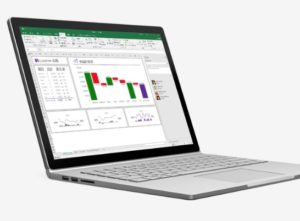
便利なコピペとグラフ機能♪
エクセルでよく使う機能にコピーアンドペーストがあります★
打ち込んだ文字・数字のコピーの仕方についてですが
まずコピーしたいセルをドラッグして指定し右クリックすると
リストのようなものが出てくるのでその中のコピーというものを
クリックします◎
すると指定したセルが点滅します!
そしてコピー先のセルをクリックし右クリックし今後はリストのような
ものの中から貼り付けクリックします☆
最後にEscキーでコピー元のセルの点滅を解除します♪
エクセルではグラフを作成することもできます★
作り方はまずグラフのもととなる表を作成します!
次に必要な範囲を選択し挿入タブをクリックした後、作りたいグラフの
形式を選んでクリックしてください◎
棒グラフ、折れ線グラフ、レーダーチャートなどさまざまなグラフを
利用できます(^^)
グラフの変更や削除、凡例、データラベル、軸、タイトルなどの編集は
後から何度でもすることができます♪
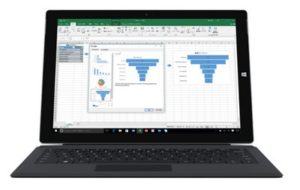
エクセルの計算方法について◎
最後にエクセルの計算の仕方について説明します☆
まずデータを入力しますがその後のやり方には大きく分けて
2パターンあります★
一つ目は答えを表示したいセルに式を直接入力していくというやり方です!
2つ目は答えを表示したいセルを指定した後、オートSUMの左の矢印を
クリックし行いたい計算様式を選ぶというものです◎
2つ目のやり方のほうが計算式を打ち込む手間がかからないので
多くの人は2つ目のやり方をよく使っていると思います☆
エクセルはたくさんの人に利用されているのでインターネットで調べれば
さまざまな使い方を知ることができます♪
エクセルのホームページでは体験版をダウンロードできるので
持っていない人は試してみてはいかがでしょう?
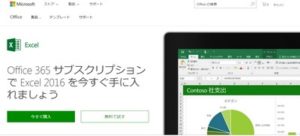



コメント